Perbaiki Windows Server tidak menerima kunci produk baru di Windows 11 /10
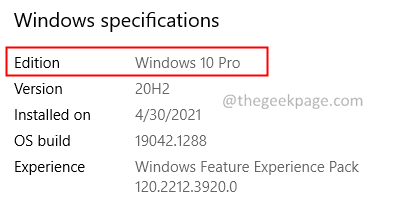
- 2997
- 201
- Dwayne Hackett
Seperti yang kita semua tahu, OS Windows untuk PC atau server tidak gratis dan harus dibeli. Setelah Anda membeli, Anda akan diberikan kode aktivasi 25 digit. Setelah kode aktivasi ini berhasil diverifikasi oleh Microsoft, Anda akan dapat menggunakan salinan Windows asli di sistem Anda. Namun, kadang -kadang, bahkan ketika Anda membeli kunci produk Windows dari saluran resmi dan mencoba mengaktifkannya, kesalahan terlihat. Masalah ini terlihat ketika file sistem rusak atau ada kesalahan dalam perangkat lunak.
Juga, perhatikan bahwa beberapa tombol mendukung lisensi pengaktifan beberapa kali. Jika Anda menggunakan tombol tersebut, pastikan bahwa kunci belum mencapai batas maksimum untuk aktivasi di Windows Server. Di artikel ini, kami telah membahas perbaikan ke server Windows yang tidak menerima masalah kunci produk baru.
Perbaiki 1: Aktifkan produk menggunakan perintah slmgr
Langkah 1: Menggunakan Kunci Menang+r, Buka Utilitas Jalankan.
Langkah 2: Masukkan perintah MS-SETTINGS: Tentang dan tekan Memasuki kunci.
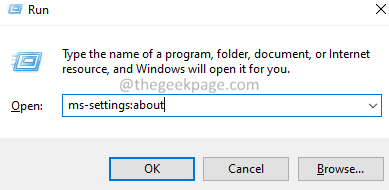
Langkah 3: Di jendela pembuka, gulir ke bawah ke bagian spesifikasi Windows dan periksa Edisi.
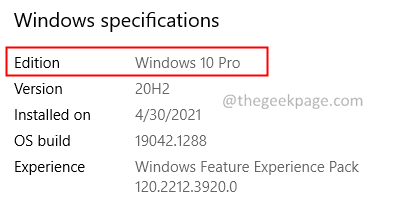
Langkah 4: Buka dialog Jalankan.
Langkah 5: Ketik cmd dan tahan kuncinya Ctrl+Shift+Enter.
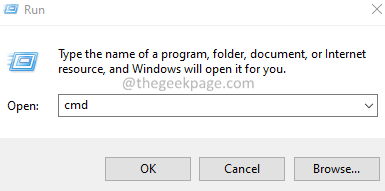
Langkah 6: Dalam dialog Konfirmasi Akses Pengguna yang terbuka, klik Ya.
Langkah 7: Di jendela Command Prompt yang terbuka, masukkan perintah di bawah ini satu demi satu. Pastikan untuk memukul Memasuki setelah setiap perintah.
slmgr /ipk xxxxx-xxxxx-xxxxx-xxxxx-xxxxx slmgr /ato
Catatan: Ganti X dengan kode aktivasi produk 25 karakter unik Anda.
Juga, jika Anda mendapatkan kesalahan muncul pada saat ini, itu benar -benar baik -baik saja.
Langkah 8: Sekarang, tergantung pada versi Anda, masukkan perintah di bawah ini
Untuk edisi standar, masukkan perintah di bawah ini dan tekan enter
Dism /Online /Set-Edition: Serverstandard /ProductKey: xxxxx-xxxxx-xxxxx-xxxxx-xxxxx /accepteula
Catatan: Ganti X dengan kode aktivasi produk 25 karakter unik Anda.
Untuk Edisi Pusat Data, masukkan perintah di bawah ini dan tekan Enter
Dism /Online /Set-Edition: ServerDataCenter /ProductKey: xxxxx-xxxxx-xxxxx-xxxxx-xxxxx /accepteula
Catatan: Ganti X dengan kode aktivasi produk 25 karakter unik Anda.
Langkah 8: Akhirnya, masukkan perintah di bawah ini sekali lagi untuk mengaktifkan kunci lisensi
slmgr /ato
Langkah 9: Anda harus dapat melihat pop-up mengatakan produk yang diaktifkan dengan sukses.
Jika Anda masih melihat kesalahan, maka coba perbaikan berikutnya.
Perbaiki 2: Jalankan pemindaian SFC dan coba aktifkan lagi menggunakan comand slmgr
Langkah 1: Buka Terminal Jalankan. Seseorang dapat menggunakan pintasannya Windows Dan R melakukan hal yang sama.
Langkah 2: Ketik cmd dan tahan kuncinya Ctrl+Shift+Enter Untuk membuka prompt perintah dalam mode admin.
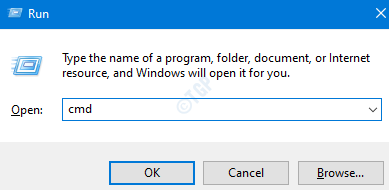
Langkah 3: Jika Anda melihat UAC bermunculan meminta izin, klik Ya.
Langkah 4: Ketikkan perintah di bawah ini dan tekan enter.
SFC /SCANNOW
Perhatikan bahwa pemindaian mungkin membutuhkan waktu untuk menyelesaikannya. Jadi tolong bersabarlah.
Langkah 5: Sekali, pemindaian selesai, Restart sistem dan periksa apakah masalahnya teratasi.
Sekarang, coba perbaiki 1 lagi dan periksa apakah itu membantu.
Itu saja.
Kami berharap ini informatif. Terima kasih telah membaca.
Mohon berkomentar dan beri tahu kami perbaikan yang membantu Anda menyelesaikan masalah ini.
- « Cara mengaktifkan atau menonaktifkan riwayat file di windows 11
- Cara membuka editor registri di windows 11 beberapa metode »

